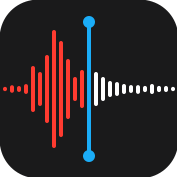Leaderboard
Popular Content
Showing content with the highest reputation on 11/21/22 in all areas
-
Microsoft Etkinleştirme Komut Dosyaları (MAS): HWID / KMS38 / Çevrimiçi KMS etkinleştirme yöntemlerini kullanan, açık kaynak koduna ve daha az antivirüs algılamasına odaklanan bir Windows ve Office etkinleştirici. https://www.mediafire.com/file/3uxruk5bpdb3g5i/MAS_1.7.rar/file8 points
-
Ventoy & Grub2FM MultiBoot Revizyon 5: Betik dosyası, Ventoy v1.0.82 ile birlikte gelen disk bölüm yapılandırması (exFAT/FAT32/NTFS) seçimine uygun olacak şekilde güncellendi. Ventoy v1.0.82 sürümüne yükseltildi.6 points
-
Ad:LtsbGrslX64 Boyut: 2.71 gb Kalıp: Esd Hash degerleri : 55A7717F 6E977FC2A6A8B53028B06EC654B6F171 A0EC6F1FEE60512ADE38D6DBB52A1C4FE200C302 https://disk.yandex.com.tr/d/-7JiaZ63GPUVGg örnek resimler ISO'dan Elle yükseltme ve setup dosyaları silindi. Windows Defender, Windows Search, Hata Raporlama, SmartScreen ve MSRT devre dışı bırakıldı. .NET Framework 4.8 ve TR dil paketi eklendi. BIOS - UEFI kurulum yapabilirsiniz. Güncellemeler isteğe baglı Tavsiye kurulması gereken yazılımlar Microsoft desktop runtime 6.0.11 / Microsoft visual++ / Silverlight Tavsiye seç kur sitesi : https://ninite.com/5 points
-
Windows 10 ve Windows 11 sistemlerde varsayılan olarak Compact OS özelliği kapalı gelir. Bu özelliği aktif etmek için aşağıdaki hazırladığım Compact OS aç bat dosyasını yönetici olarak çalıştırıp işlemlerin bitmesini bekleyin, böylece Compact OS özelliği aktif hale getirerek sistemin kurulu olduğu C diskinde bir hayli boş alan elde edebilirsiniz. Sistemde sıkıştırmayı kaldırıp eski haline getirmek isterseniz Compact OS kapat bat dosyasını yönetici olarak çalıştırıp işlemlerin bitmesini bekleyin, böylece sisteminiz sıkıştırmasız eski haline gelecektir. Tüm programlar kurulu halde halihazırda 12 Gb yer kaplayan Windows 10 işletim sisteminin bu özellik aktif edildikten sonraki boyutu 9,4 Gb olarak değişmiştir. Compact OS aç.bat Compact OS kapat.bat Windows 10 ve Windows 11 sistemlerde daha yoğun sıkıştırma yapmak için aşağıdaki hazırladığım LZX sıkıştırma yap cmd dosyasını yönetici olarak çalıştırıp tüm işlemlerin bitmesini bekleyin, böylece sisteminizde yaklaşık olarak %50 civarında sıkıştırma yaparak C diskinde kapladığı alanı yarı yarıya düşürecektir. Sistemden sıkıştırmayı kaldırıp eski haline getirmek isterseniz LZX sıkıştırmayı kaldır cmd dosyasını yönetici olarak çalıştırıp işlemlerin bitmesini bekleyin, böylece sisteminiz sıkıştırmasız eski haline gelecektir. Tüm programlar kurulu halde halihazırda 12 Gb yer kaplayan Windows 10 işletim sisteminin LZX sıkıştırmadan sonraki boyutu 7 Gb olarak değişmiştir. LZX sıkıştırma yap.cmd LZX sıkıştırmayı kaldır.cmd NOT: Compact OS sıkıştırma yöntemi sadece sistem dosyalarını sıkıştırırken, LZX sıkıştırma yöntemi sistem dosyaları ile birlikte C diskinde kurulu programlar dahil tüm dosyaları sıkıştırarak daha fazla alan açar. Compact OS sıkıştırma yapılmış sistemde LZX sıkıştırma yapmak isterseniz önceki sıkıştırmayı geri almaya gerek yoktur, direk olarak LZX sıkıştırma cmd dosyasını yönetici olarak çalıştırıp işlemlerin bitmesini beklemek yeterlidir. Windows 10 ve Windows 11 sistemler (W10 Ltsb ve Ltcs 2019 sistemler hariç) kurulduğunda yaklaşık 7 - 8 Gb ayrılmış alan oluşur (Benim hazırladığım sistemlerde bu alan kapalı olarak kurulur) bu alan yapılan güncellemelerin diğer bilgisayarlar ile paylaşılması için kullanılan alandır. Bana göre gereksiz olduğu kadar C diskimizde boşuna yer kaplar. Bu alanı kapatıp C diskimizde yer açmak için aşağıdaki Rezerv alanını kapat bat dosyasını yönetici olarak çalıştırmamız yeterlidir. Rezerv alanını kapat.bat Çeşitli Temizlik Araçları Sistem Temizle.bat Güncelleme Kalıntılarını Temizle.vbe Güncelleme Geçmişini Sıfırla.bat Defender Geçmişini Temizle.vbe Çeşitli Araçlar W10-Sistem Araçları Donatılar ekle.reg W10-Sistem Araçları Donatılar kaldır.reg W11 Sistem Araçları Donatılar ekle.reg W11-Sistem Araçları Donatılar kaldır.reg Windows açılış sesi aktif.reg Windows açılış sesi pasif.reg W10 Sağ tuşa ayarlar ekle.vbe W10-11 açılış ekran resmi flu.reg W10-11 açılış ekran resmi net.reg W10-11-Bilgisayar bölümünden klasörleri sil.reg W10-11-Bilgisayar bölümünden klasörleri göster.reg W_8.1-Bilgisayar bölümünden klasörleri sil.reg W_8.1-Bilgisayar bölümünden klasörleri göster.reg Sag tuş eski yeni görünüm.vbe Dosya gezgini eski yeni görünüm.vbe Smart screen kapat.reg Smart screen aç.reg Sagtusa program ekle.vbe Sagtustan program sil.vbe W11 Sağ Tuş Ekran alıntısı ekle.reg W11 Sağ Tuş Ekran alıntısı kaldır.reg2 points
-
Windows 7 Home Premium | Güncel | Kasım 2022 | AIO ================================================================================================================= ================================================================================================================= 03.11.2022 tarihiyle her iki sürümde günceldir. Geçerliliğini yitirmiş, Win10'a yükseltme ve telemetri gibi gereksiz hiçbir güncellemeyi sisteme dahil etmedim. ISO'dan Elle Yükseltme ve Setup dosyaları silindi. Windows Defender, UAC ve MSRT devre dışı bırakıldı. 64-Bit boot.wim dosyası Win10_19041.1288_x64 sürümü ile değiştirildi. Sisteme .NET Framework 4.8 EKLENMEMİŞTİR !! Kurulumu eski ve düşük donanımlı PC'lerini göz önünde bulundurarak WIM olarak paketledim. Bunların dışında herhangi bir ekleme çıkarma işlemi yapılmamıştır. ================================================================================================================= ::. 32-Bit .:: ================================================================================================================= ================================================================================================================= ::. 64-Bit .:: ================================================================================================================= ================================================================================================================= BIOS - UEFI Boot Menüsü ================================================================================================================= ================================================================================================================= Windows 7 SP1 Home Premium 64-Bit Tek Link (⚡Tnc Debrid ile İndir) https://www.mediafire.com/file/2ivn8lo3tbf0gpb/W7_HomePremium_AIO_2022.iso/file ================================================================================================================= Ad: HomePremium-64-Bit-2022.iso Boyut: 4259938304 bayt (4062 MiB) CRC32: 7AE22175 CRC64: 6669DB9341CAD9BF SHA256: 9fddd38f4098dd66949774b50e6896162cd9d9e797192933e5a3b8982e904768 SHA1: 864e2d2c1490ce52c3e1e602d44ca9cb8f2c7f7f BLAKE2sp: e164ff0b7a38b871854e6021692d39bc03eba4ad2098c2b2d93e9ad5e469e9fa ========================================================================= =================================================================================================================2 points
-
Beş para etmez bı sistemle karsinizdayim içinde suprizler varmı bilmem ama benim işimi görüyor😅😅😁2 points
-
Sistemi MSİ marka son model bir bilgisayara kurdum Uefi olarak mükemmel derecede çalışmakta. Not olarak düşeyim dedim. Programlar vs. yüklendi hepsi şakır şakır çalışıyor.2 points
-
UZMANLIK sınavına giren herkes geçmiştir. Bakanlık sırf yapmak için sınav yaptı. Fazlasını yazmayayım. Burası FORUM mecrası sonuçta... biz işimize bakalım. Bundan sonra biraz daha sık foruma katılabileceğim artık 🙂2 points
-
2 points
-
Taşınabilir Full ve Mini Windows 10 çalışmaları WIMBoot yöntemiyle hazırlanmıştır. Bu nedenle boyutu düşüktür. WIMBoot Nedir: Standart bir Windows yüklemesinde ortalama 4-5 GB boyutundaki install.wim dosyası kurulum esnasında ayıklanarak C diskine yazılır ve C diskinde 9-10 gb alan kaplar. Ayrıca kurulum esnasında çoğu dosyalar diske en az 2 defa yazılır. WIMBoot yüklemesinde ise önceden wimboot kurulumuna uygun olarak hazırlanan install.wim dosyası bir kere yazılır ve C sürücüsüne ise bir çeşit kısayol sayılabilecek "Pointer" dosyaları yazılır. Bu dosyalar install.wim sıkıştırılmış dosyasının içindeki gerekli dosyalara link oluştururlar. Kullanıcının sonradan yüklediği uygulamalar ise C sürücüsüne yazılır. Hem Mini hem de Full Windows 10 vhdx dosyasının ön yükleme açılış işlemi vhdx ana dizininde bulunan ve gizli olan "system volume information" klasörü içindeki wimboot.wim dosyası üzerinden yapılmaktadır. Taşınabilir Full Windows 10 Ön izleme: Taşınabilir Full Windows 10 özellikleri: Taşınabilir Windows 10 sürüm numarası: Windows 10 21H1 19043.899'tur. Hem Ventoy, hem de Grub2FM ile UEFI ve MBR modunda ön yüklenebilir. Full Windows10.vhdx dosyası dinamik olarak genişleyen bir yapıya sahiptir, toplamda 20 GB boyutundadır. Ön yüklendikten sonra C diskinde kapladığı alan 4.80 GB’tır. Windows Update devre dışı bırakılmıştır. Windows Defender ve MS Store uygulamaları durmaktadır, sadece Xbox uygulamaları kaldırılmıştır. Portable Office 2007 yüklü gelir. ------------------------------------------------------------------------------------ Taşınabilir Mini Windows 10 Ön izleme: Taşınabilir Mini Windows 10 özellikleri: Taşınabilir Windows 10 sürüm numarası: Windows 10 21H1 19043.899'tur. Hem Ventoy, hem de Grub2FM ile UEFI ve MBR modunda ön yüklenebilir. Mini Windows10.vhdx dosyası dinamik olarak genişleyen bir yapıya sahiptir, toplamda 20 GB boyutundadır. Ön yüklendikten sonra C diskinde kapladığı alan 2.31 GB’tır. Windows Update devre dışı bırakılmıştır. Windows Defender ve MS Store uygulamaları kaldırılmıştır. Hem Mini Windows 10 hem de Full Windows 10 sistemlerinin kullanımında bilinmesi gerekenler: 1- Ön yüklendiğinde sadece Uzak Masaüstü, Microsoft Edge ve Internet Download Manager uygulamalarının internete erişimi vardır. 2- Eğer sonradan yüklediğiniz bir uygulamanın internet bağlantısı ile çalışması gerekiyorsa başlat menüsünden Firewall App Blocker uygulaması ile o uygulamayı "beyaz listeye" eklemelisiniz. 3- Bir bilgisayarda ilk kez önyükleme yaptığınızda sanki yeni kurulmuş gibi ilk açılış biraz zaman alacaktır. Bazı donanımlarda restart yapılabilir. 4- Standart Windows 10'dan çok farkı olmadığı için işletim sisteminde yaptığınız değişiklikler kalıcıdır. 5- Standart Windows 10 kurulumundan sonra işletim sistemine ne tarz programlar kurulabiliyorsa, taşınabilir Windows 10'da da aynı programlar kurulabilmektedir. 6- Açılışta direkt olarak Administrator hesabı ile açılır. 7- Administrator hesabının varsayılan şifresi 1'dir. Ancak bu şifre açılış esnasında pas geçilir, direkt oturum açılır. 8- Oturum kapatılıp tekrar oturum açılmak istendiğinde şifrenin girilmesi gerekmektedir. 9- Şifre isteğe göre Denetim Masasından değiştirilebilir. 10- KMS Inject Görev Zamanlayıcı'da etkindir, her açılışta 180 günlük lisans süresi tekrarlanacaktır. 11- Bazı temel uygulamalar yüklü gelir. (IDM, CCleaner, 7z. vb.) 12- Doğal olarak ekran kartı sürücüsü yoktur. Taşınabilir Windows 10'u tek bir makinada kullanacaksanız ekran kartı sürücünü yükleyebilirsiniz ancak benim gibi birden fazla makinada kullanma durumunuz varsa yüklememeniz önerilir. Portable Windows 10 Wimboot — Yandex.Disk RAR Arşiv Şifresi: www.tnctr.com WinRAR v5x kullanın @crasadure tarafından anlatım (ilk versiyon) : Taşınabilir Windows 10 21h1 V19043.844_Grub2fm_ Ventoy_Aioboot1 point
-
CHEF-KOCH tarafından Windows 11 Yapılandırması Bazı sinir bozucu ve güvensiz varsayılanları değiştirmek için kolay Windows 10 ve 11 betiği. Aşağıdaki yapılandırma yalnızca Windows 22000.194 için tasarlanmıştır. Uzak dosya paylaşımı gibi uzak şeyler devre dışı bırakılacak ve çalışmayacak, uzaktan kumandaya bağlı her şey devre dışı bırakılacak. Komut dosyam, yalnızca işletim sistemini tercih ettikleri üçüncü taraf araçlarla kullanmayı seven Ev kullanıcıları için tasarlanmıştır. Herhangi bir Windows Sunucu Sürümü ile KULLANMAYIN. Sahte gizlilik palyaço araçlarına gerek yoktur. Yapılandırmam saf, basit ve açık. Her ihtimale karşı, uygulamadan önce bir yedekleme yapın. Nasıl kullanılır? Aşağıdaki kodu .bat/.cmd dosyasına kopyalayın. Satır sonlarının doğru olduğundan emin olun . Komut dosyasını bir başlangıç klasörüne (veya dokunmadığınız/silmediğiniz başka bir klasöre) koyun ve bir görev programı oluşturun; bu şekilde, her çalıştırıldığında can sıkıcı UAC açılır pencereleri almadan onu yönetici haklarıyla kullanabilirsiniz . Satırların üstündeki yorumları kontrol ederek ne yaptığını görebilir veya ihtiyacınız olmadığında nasıl istediğinizi yorumlayabilirsiniz. Hedef Komut dosyası, kurumsal veya sunucu kullanıcıları için değil, ev kullanıcıları için tasarlanmıştır. Çoğunlukla ağ yöneticilerinin ihtiyaç duyduğu ağla ilgili bazı şeyleri bozacağından, bu, işletim sistemini zayıf protokollere veya savunmasız öğelere yönelik bazı yaygın saldırılara karşı güçlendirmek için yapılır. Popüler Windows 10 ilk kurulum komut dosyasına benzer, ancak herhangi bir geri bildirim olmadan her şeyi otomatik olarak yapar, yani uygulamadan önce bir yedekleme yapın . Bu komut dosyasındaki tüm yorumları okumanızı önemle tavsiye ederim, böylece bir şeyler öğrenebilir ve neyin değiştirildiğine dair fikir edinebilirsiniz. Windows 11 altında Performans Etkisi Şu anda Windows 10/11 üzerindeki en büyük etki , Mod tabanlı Yürütme Denetimi (MBEC) ve Sanallaştırma tabanlı Güvenlik (VBS) gibi güvenlik özellikleridir (Windows Defender aracılığıyla) . https://learn.microsoft.com/de-de/windows-hardware/design/device-experiences/oem-vbs Burada bir kıyaslama bulabilirsiniz . https://www.computerbase.de/2021-09/windows-11-ul-benchmarks-weist-auf-leistungsverlust-durch-vbs-hin/ Şahsen bazı FPS ve puanlar için bu özelliklerin devre dışı bırakılmasını önermek için bir neden göremiyorum . Zayıf bir donanıma sahipseniz ve gerçekten bu birkaç FPS'ye ihtiyacınız varsa, geçici olarak devre dışı bırakabilirsiniz, ancak tamamen devre dışı bırakmamanızı şiddetle tavsiye ederim. Bazı durumlarda tamamen devre dışı bırakmak sorunlara neden olabilir . MrRush: Açıklamalar tarafımdan çevirildi. Orijinal kaynakta olan ile farklılık olabilir. kendinize göre düzenleyin ve kullanın. Windows 10 ve 11 de kullanılabilir. Kaynak: https://chef-koch.bearblog.dev/windows-11-config-by-chef-koch/ Daha fazla gizlilik için bu araçları inceleyin: https://chef-koch.bearblog.dev/privacy-tools-list-by-chef-koch/ NOT: Kullanmadan önce Sistem İmajı Alın. Tüm ayarları aynı anda uygulamayın. Size gerekli olanları uygulayın. Ayrıca ayarlar ilk Win 11 sürümü için geçerlidir yeni sürümlerde denenmemiştir. Farklılık olabilir. Sistem çökmelerine de sebep olabilir. Sanal kurulumda denemek daha mantıklı olacaktır. Sadece reg kayıtları verilmiştir.1 point
-
Windows 11 Lite Build 22621.755 | Güncel | Kasım 2022 | x64 ================================================================================================================= ================================================================================================================= 07 KASIM 2022 tarihiyle günceldir. ISO'dan Elle Yükseltme, WindowsApps, Uzak Doğu dilleri, WinRE.wim, Windows Defender ve Microsoft Edge dosyaları silindi. Windows 10 boot.wim kullanıldı, ESD olarak sıkıştırıldı. ( Eski, yeni tüm makinelerde kurulumda sorunu en aza indirmek için böyle uygun gördüm. ) Kurulum sonunda zorunlu olan Microsoft Hesabıyla kurulum, Telemetri için konum, gizlilik vs. gibi gereksiz alanları atladım. Microsoft Edge'yi kullanmak isteyenler olur diye Edge kurulumunu engellemedim, tekrar kurabilirsiniz. Sistemde Microsoft Store duruyor, kullanmak istediğiniz mağaza uygulamalarını da yine kurabilirsiniz. UAC, MSRT, Windows Search, Ödeme/NFC ve OneDrive devre dışı bırakıldı. Performans odaklı birçok ayar yapılmıştır, SSD'niz varsa eğer bu ayarları ve gerekli düzenlemeleri sistemin kullanımında fark edeceksiniz.. .NET Framework 3.5 ve DirectPlay aktif edildi. BIOS - UEFI kurulum yapabilirsiniz, denenmiştir sorunsuz.. Bunların dışında herhangi bir ekleme çıkarma işlemi yapılmamıştır. ================================================================================================================= ::. SİSTEMDEN GÖRÜNTÜLER .:: ================================================================================================================= ================================================================================================================= https://www.mediafire.com/file/3gcy331rm3mye73/Win11.Lite.Kasım.2022.iso ================================================================================================================= Ad: Win11.Lite.Kasım.2022.iso Boyut: 2917761024 bayt (2782 MiB) CRC32: 7242DAA0 CRC64: EE44FD712B61AF78 SHA256: 4dbeca39c8e225901e8d62f451c445eb7311658393c67a7823fba1a1744e03b8 SHA1: 16929e72b15c958e2524a3d467d9d286a05ae8ef BLAKE2sp: 12cfc4a77248f9c7df22bbdda68379ee1e71b3303505c9242d0b6480590d198b ================================================================================================================= Sistem sorunsuz olarak bu ayki güncellemeyi başarıyla almıştır. Güncelleme ile Microsoft'un zorunlu dayatmasıyla Windows Defender tekrar aktifleşiyor. Bunun için Defender Control adlı araç ile kendiniz manuel olarak kapatabilirsiniz. ========================================================================== Defender Control 2022 PRIVATEmre Windows 10/11 HWID Aktivasyon Aracı =================================================================================================================1 point
-
Bu betik dosyası ile orijinal Grub2FM ve Ventoy dosyalarını kullanarak iki multiboot yapısını da beraber kullanılabilir. USB veya HDD disklere kurulum yapmak için bir kaç tıklama yeterlidir. DİKKAT: Herhangi bir disk işleminin belirli riskleri vardır. Komut dosyası, kullanıcıyı bilgilendirerek mevcut verileri güvende tutmaya çalışır, ancak çok önemli veriler için önce bir yedekleme yapılması şiddetle tavsiye edilir. İlk kurulumda Ventoy üzerinden eğer tahribatsız kurulum seçeneği ile kurulum yapmayacaksanız USB/HDD diskiniz komple biçimlendirilecektir. Hem Ventoy hem de Grub2FM, efi modunda secureboot uyumludur. Secureboot açık iken kullanabilmek için ilk kullanımda .cer dosyasının BIOS'a tanıtılması gerekmektedir. Kurulum için tam kurulum (diskin komple biçimlendirilmesi) önerilir ancak tahribatsız kurulum da yapabilirsiniz... ÖNEMLİ UYARI: Tam kurulum veya Tahribatsız Kurulum yöntemlerinden hangisi seçilirse seçilsin "Bölüm Yapısı" nın MBR olması şarttır, MBR ile kurulmuş Ventoy ve Grub2FM'in UEFI desteği vardır ayrıca geriye dönük eski pclerde de sorunsuz çalışır. "Bölüm Yapısı" GPT seçilirse Grub2FM kurulumu olmayacaktır ve betik dosyası hata verecektir. Güncelleme İşlemi : Ventoy ve Grub2FM'in yeni versiyonları çıktığında: Ventoy güncel dosyaları indirildikten sonra ilgili dosyalar Ventoy klasörüne Grub2FM güncel dosyaları indirildikten sonra ilgili dosyalar Grub2FM klasörüne kopyalanır ve Grub2FM_Ventoy_TR.bat veya Grub2FM_Ventoy_EN.bat dosyası çalıştırılarak 2. seçenek ile kolay bir şekilde her iki multiboot yapısı da güncellenebilir. Ventoy & Grub2FM MultiBoot Güncelleme Notları: NOT: Ventoy'dan Grub2FM'e geçiş kısayolu: F6 Grub2FM'den Ventoy'a geçiş kısayolu: F5 > V Kurulum klasörleri içindeki Ventoy v1.0.87 sürümüdür. Grub2FM 9 Mart 2022 tarihinde oluşturulan Pre-Release sürümdür. Kurulum yapmak istediğiniz zaman Ventoy ve Grub2FM'in yeni versiyonları çıkmışsa kurulum dosyalarını sizin değiştirmeniz gerekmektedir. Kodlama konusunda yardımlarını esirgemeyen MyDigitallife sitesinden abbodi1406 ve BAU'ya, fikirleriyle bana destek veren @By_FaRuK 'a, video anlatımı yapan @crasadure 'ya çok teşekkür ederim. Link: https://disk.yandex.com.tr/d/PY0dDz5ikKvywg @crasadure tarafından yapılan Ventoy & Grub2FM MultiBoot Revizyon 3 anlatımı: 1 point
-
Windows 11 IOT Enterprise 22000.556 Türkçe ve İngilizce Windows 11 IOT Enterprise 22000.556 sürümünü içerir. Kurulum ekranında Türkçe veya İngilizce dil seçimi yapabilirsiniz. .Net Framework 3.5 entegre 15.03.2022 tarihi itibari ile günceldir. TPM 2.0 ve Ram engeline takılmaz ESD sıkıştırma yapıldı Silinen bileşenler: Silinen bileşen yoktur. İndirme Linkleri Windows 11 IOT Enterprise https://disk.yandex.com.tr/d/GyJy_YzBbDayfg1 point
-
net'te ve kişisel çevremde benzer sorunla karşılaşan çok kişi oldu ve günün sonunda o usb flash'lar illaki bozuluyor; eğer kopyalama işlemi tüm denemelerine rağmen sonuna kadar tamamlanmıyorsa şu haliyle içinden alabildiğini al sonrası için riski göze alıp usb flash'ı formatla ardından R-Studio yada muadili program kullanarak kalan veriyi kurtarırsın; mevcut durumda fazla bir seçenek yok gibi görünüyor.1 point
-
Linux sistemlerde açıp kopyalamayı deneyin. Windowsun takıldığı şeylere onlar takılmaz. Denemekte fayda var.1 point
-
1 point
-
1 point
-
tekrar format at multiboot kullanıyorum rufus filan bazen sorun yapıyor format atarken usb ısınıp işlem atlamış olabilir vs bilgin olsun tekrar dene yine yaparsa donanımla uyuşmuyor olabilir geçenlerde tr_bay ın bir çalışması kullandığım laptopda sorun yaşadım masa üstünde ve yedek laptopda sorun olmadı bazen böyle durumlar olur başka çalısma deneyebilirsin kolay gelsin iyi forumlar1 point
-
1 point
-
bende böyle bir durum yok kurarken yada fazlamı kurcaladın Emre028 kızmazsa ufak bir cevap klasör seçeneklerindeki görünüm klasörleri sıfırla seçeneği var oda olmazsa linki incele olmadı beni bilgim bu kadar kolay gelsin iyi forumlar Tüm klasörlerin görünüm ayarlarını sıfırlayalım (sordum.net)1 point
-
1. nesilden sonra artık yeter dedik 3-5 gündür deneyimledim tam istediğim gibi normalde 11 i kur direct 4 ram alıyor şuan resimde görüldüğü üzere chrome epic games vs herşey çalışırken bile hiç bir tek sorun çıkmadı katılımsız idm winrar tarzı programlar kurdum yine sorun çıkmadı güncellemeler otomatik yürüyor oyunlar tek tıkla açıldı sistem hatasız arkadaşlar bir kez daha teşekkürler ve defenderı ne gördüm nede duydum1 point
-
1 point
-
32-64 aio ( 03.11.2022 ) güncel https://www.mediafire.com/file/2ivn8lo3tbf0gpb/W7_HomePremium_AIO_2022.iso konuya görseller eklendi. Final yaptığımı belirtmek istiyorum. Windows 7 bitti1 point
-
Extreme Performance Optimizer Versiyon 5.0 Türkçe Güncellenme tarihi: 14 Ekim 2022 Ekran görüntüsü: Hızlı bakış: Windows 10 ve Windows 11 işletim sistemlerinde kullanabileceğiniz Performans programıdır. Dili tarafımdan türkçeye çevrilmiştir bu sayede de anlaşılırlık sağlanmıştır. Özellikle büyük harf kullanılmıştır. Daha belirgin olması bakımından. Tavsiye: Uygulamayı kullanmadan evvel, sisteminizde "(Yedekle)" butonuna tıklayarak,geri yükleme noktası oluşturmanız önerilir. Özellikle yeni kullanıcılar için. Sorun olduğunda geri dönüşünüz olacaktır. Öneri, her ihtimale karşı tedbir niteliğindedir. Bilgilendirme: Çalışmanın Türkçe dil çevirisinde, kodlamalarında değişikliklerden doğan problemler kullanıcıya aittir ve haizdir. Çalışmada Türkçe dil değişikliği vb. işlem yapmaya izin vermemekteyim. Hata vs. gibi sorunlardan ben sorumlu değilim başından belirteyim arkadaşlar. Uygulama defalarca denenmiştir tüm sistemlerde Windows10/11'de mükemmel seviyede işlevini yapmakta + çalışmaktadır. Like atmayı ve yorumlar yapmayı unutmayınız. indirme linki: https://yadi.sk/d/JdkAgV479gyGxQ Zipli Şifresiz. Alternatif Link: https://dosya.co/n8em8v42p2ys/Extreme_Performance_Optimizer_Versiyon_5.0.zip.html1 point
-
SON_VATAN Sıkıştırma işlemini bu kadar iyi ve hızlı yapan program ben daha evvel rastlamadım. Yazılım geliştiricisi github üzerinden açık kaynak dosyalarıyla beraber sunmakta ayrıca. Özellikle yüksek boyutlarda kurulmuş olan uygulamaları compression yaparak yarı yarıya neredeyse düşürmekte bazı dosyaları daha fazlada düşürdüğüne denk geldim. Kullanacak olanlara tavsiye ederim. Saygılarımla1 point
-
https://cloud.mail.ru/public/kr2G/QCR4wG2z61 point
-
Arkadaşlar normalde konuyu farklı başlıkta açmıştım. Ancak birkaç saattir kurcaladım ve Services.msc yani hizmetler kısmında deaktif olan devre dışı bırakmanıza izin vermeyen servisleri sallamasyon şekilde kapattım. Daha önce Hizmetler kısmında aşağıda örneğini vereceğim Windows Güvenlik Duvarı servisinde hiçbir şekilde ayar yapmama izin vermiyordu ve çalışmaya devam ediyordu. Bugüne kadar kullandığım scriptler, windows düzenleme yazılımları, reg kayıtları v.s fayda etmemişti. Bugün araştırırken bir konuya denk geldim ve sonrasında uydurma bir şekilde bu servisi kapattım. Öncelikle bulduğum konuyu aşağıya ekleyeyim. Ardından benim sallayarak bulduğum yöntemi de resimli bir şekilde anlatayım... Bulduğum konu: Başlangıç olarak belirteyim. Bu ve vb. servisler de yukarıdaki regedit kısmından HKEY_LOCAL_MACHINE \ SYSTEM \ CurrentControlSet \ Services \ gelerek gerekli servisi seçmek için tek tıkladığınız da sağ kısımda birçok anahtar çıkıyor. Bunlardan birisi Start oluyor. Start anahtarı genel olarak 2 veya 3 oluyor. Bu Otomatik olarak çalışması anlamına geliyormuş. Değeri 4 yaptığınız da devre dışı bırakıyor. Ancak burada her servis kısmında Start anahtarı bulunmuyor. Bunlardan birisine denk gelip sallamasyon şekilde yaptığım işlem şu şekilde; Örnek olarak Hizmetlerdeki Windows Güvenlik Duvarı servisini vereceğim. Yukarıdaki resimde görmüş olduğunuz servis bende hiçbir şekilde kapatılamıyordu. Yine ikinci resimde gördüğünüz gibi durdurma, devre dışı bırakma kısımları deaktifti. Ve ne yaparsam yapayım arkaplanda çalışmaya devam ediyordu. Bende önce Windows Güvenlik Duvarı servisine çift tıkladım. Ardından üstte hizmet adı yazan kısma baktım. Ardından regeditten HKEY_LOCAL_MACHINE \ SYSTEM \ CurrentControlSet \ Services \ kısmına gittim ve mpssvc' yi buldum. Yukarıdaki resimde olduğu şekilde regedit anahtarını buldum. Tek tıkla sağ kısımda açtım. Genel olarak Start anhtarına çift tıklayıp değerini 4 yaptığınız da devre dışı bırakıyor. 2 olarak değiştirdiğiniz de de otomatiğe alıyor. Bu şekilde Start anahtarı varsa değerini 4 yapıp kapatabiliyorsunuz. Yoksa da beni aşağıda sallamasyon olarak bulduğum şekilde de kapanıyor. Yeni bir 32 bit anahtar oluşturdum. Ardından servisin adının başına Disabled yazarak ismini DisabledMpssvc yaptım. Son olarakta yukarıdaki resimde olduğu gibi değerini 1 olarak yazdım. Yeniden başlattığım da devre dışıydı. Ve Görev yöneticisinde de yoktu. Pc' imde de hissedilir şekilde bir performans artışı gördüm. Hizmetler de çare bulamadığım diğer servisler içinde aynı şeyleri tekrarladım. Şunu da ekleyeyim. Windows Güvenlik Duvarı' nın bir üst yada altına yine aynı şekilde bir servis vardı. Hiçbir şekilde kapanmıyordu ve arkaplanda çalışmaya devam ediyordu. Yine aynı yöntemi deneyerek o servisi de kapattım ancak o servis hizmetlerden silindi. Adı yanlış hatırlamıyorsam Windows Defender Security Health gibi birşeydi. (Hizmet Adı) Onun içinde aynı regedit kısmına geldim. Hizmet adını buldum. Sağ tıkladığım da Start anahtarı yoktu. Bende yukarı şekilde sallamasyon birşey denedim. Bir Dword32 Bit anahtar oluşturup adını da DisabledWindowsDefenderSecurityHealth yaptım. Ve son olarak oluşturduğum Dword32 Bit değerine çift tıkladım 1 değerini verdim. Servis yok oldu. En az 7-8 sorun yaşadığım servisi bu şekilde kapattım. Herhangi bir hata almadım. Denemek isteyenler her ihtimale karşı geri yükleme noktası oluşturarak denemelerinde fayda var. Her şeyde olduğu gibi burada da hata alma ihtimaliniz var. Benim çok işime yaradı. Paylaşmakta fayda olduğunu düşündüm. Sonrasında da konuyu düzenleyerek bir anlatım yapmaya çalıştım... NOT: ARKADAŞLAR MPSSVC SERVİSİ SADECE ÖRNEK OLARAK EKLENMİŞTİR. MİCROSOFT WİNDOWS DEFENDER' IN BU SERVİSİNİN KAPATILMASINI İSTEMİYOR GİBİ DURUYOR. BU SERVİSİ KAPATTIĞINIZ DA MEDİACREATION TOOL ARACIYLA DOSYA İNDİRME DE SIKINTI ÇIKARIYOR. KAPATSANIZ BİLE BU TİP İŞLEMLER YAPARKEN TEKRAR AÇMANIZ GEREKEBİLİYOR...1 point